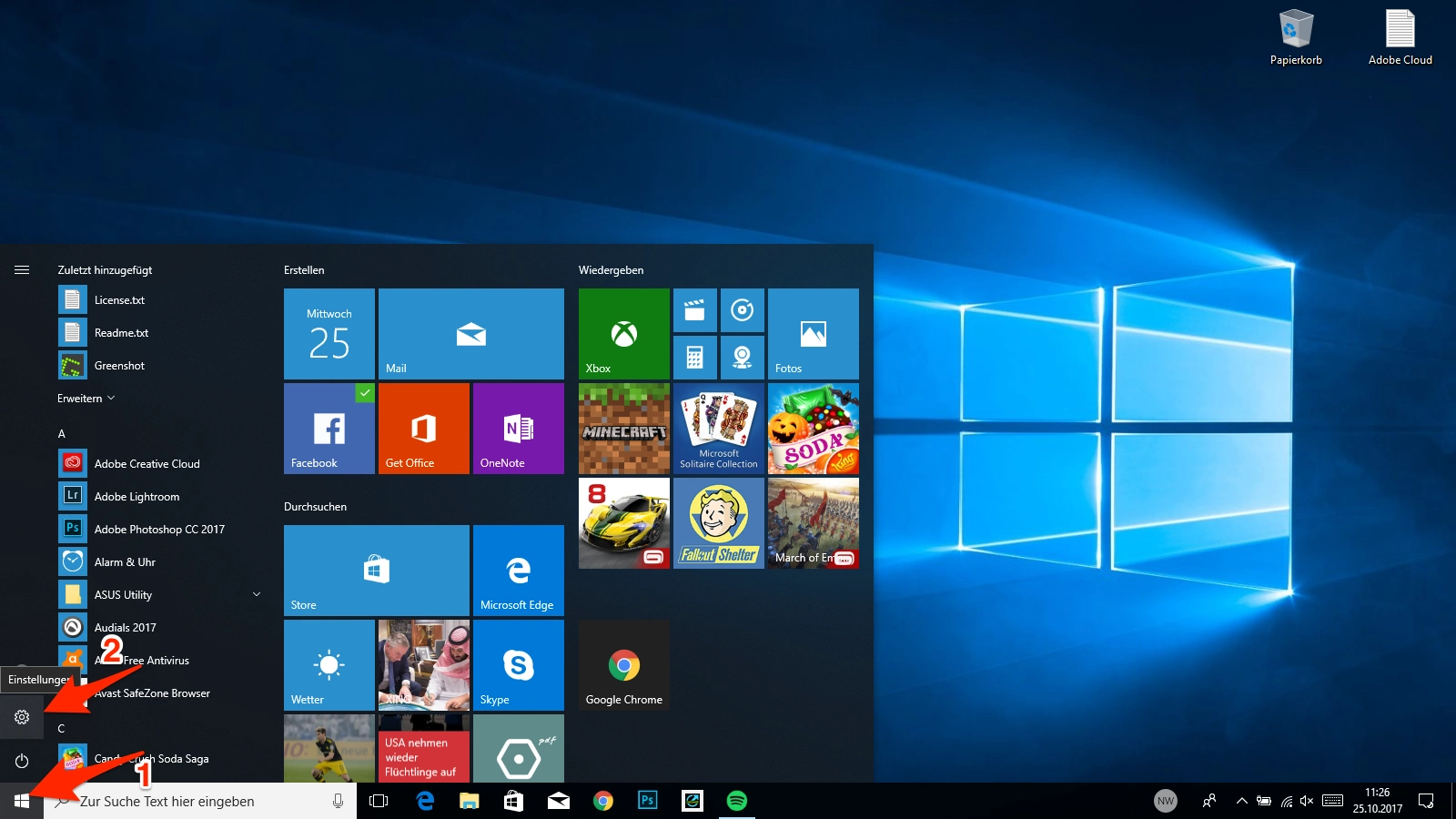
Das Startmenü ist eine der zentralen Funktionen in Windows, die den Benutzern den schnellen Zugriff auf Programme, Dateien und Einstellungen ermöglicht. Wenn das Startmenü jedoch nicht angezeigt wird oder nicht richtig funktioniert, kann dies zu erheblichen Problemen führen. In diesem Artikel betrachten wir mögliche Ursachen für dieses Problem und bieten Lösungen, um das Startmenü wieder zum Laufen zu bringen.
Warum wird das Startmenü nicht angezeigt?
Es gibt mehrere Gründe, warum das Startmenü möglicherweise nicht angezeigt wird. Einige der häufigsten Ursachen sind:
- Fehlerhafte Systemdateien: Beschädigte oder fehlende Systemdateien können das ordnungsgemäße Funktionieren des Startmenüs beeinträchtigen.
- Probleme mit Windows-Diensten: Bestimmte Windows-Dienste, die für das Startmenü verantwortlich sind, könnten nicht ordnungsgemäß ausgeführt werden.
- Konflikte mit Drittanbieter-Software: Manchmal können installierte Programme oder Hintergrundprozesse die Funktionalität des Startmenüs beeinträchtigen.
- Fehlerhafte Benutzerprofile: Ein beschädigtes Benutzerprofil kann ebenfalls dazu führen, dass das Startmenü nicht angezeigt wird.
Wie behebt man das Problem, wenn das Startmenü nicht funktioniert?
Wenn das Startmenü nicht angezeigt wird oder nicht richtig funktioniert, gibt es mehrere Schritte, die Sie unternehmen können, um das Problem zu beheben. Wir haben die besten Methoden für Sie zusammengestellt, um das Problem schnell zu lösen.
1. Starten Sie den Windows Explorer neu
Manchmal kann ein einfacher Neustart des Windows Explorers das Problem beheben. Der Windows Explorer ist der Dienst, der für die Anzeige des Startmenüs zuständig ist. So starten Sie ihn neu:
- Drücken Sie Strg + Umschalt + Esc, um den Task-Manager zu öffnen.
- Scrollen Sie nach unten und suchen Sie nach „Windows Explorer”.
- Klicken Sie mit der rechten Maustaste auf „Windows Explorer” und wählen Sie „Neu starten”.
Nach dem Neustart des Windows Explorers sollte das Startmenü wieder funktionieren. Wenn nicht, fahren Sie mit den nächsten Schritten fort.
2. Führen Sie die Systemdateiprüfung aus
Beschädigte Systemdateien können das Startmenü daran hindern, ordnungsgemäß zu funktionieren. Eine Systemdateiprüfung kann helfen, diese Dateien zu reparieren. So führen Sie die Systemdateiprüfung aus:
- Drücken Sie Win + X und wählen Sie „Eingabeaufforderung (Admin)” aus.
- Geben Sie den folgenden Befehl ein und drücken Sie Enter:
sfc /scannow - Warten Sie, bis der Scan abgeschlossen ist, und starten Sie den Computer neu.
Dieser Vorgang kann einige Zeit in Anspruch nehmen, stellt jedoch sicher, dass alle beschädigten oder fehlenden Systemdateien repariert werden, die das Startmenü beeinträchtigen könnten.
3. Überprüfen Sie die Windows-Dienste
Einige Windows-Dienste sind für das ordnungsgemäße Funktionieren des Startmenüs erforderlich. Wenn diese Dienste nicht ordnungsgemäß ausgeführt werden, kann das Startmenü möglicherweise nicht angezeigt werden. So überprüfen Sie die Dienste:
- Drücken Sie Win + R, geben Sie
services.mscein und drücken Sie Enter. - Scrollen Sie nach unten und suchen Sie die folgenden Dienste:
- Windows Management Instrumentation
- Shell Hardware Detection
- Windows Update
- Stellen Sie sicher, dass alle diese Dienste ausgeführt werden. Falls nicht, klicken Sie mit der rechten Maustaste auf den Dienst und wählen Sie „Starten”.
4. Erstellen Sie ein neues Benutzerkonto
Wenn das Problem weiterhin besteht, könnte es an einem beschädigten Benutzerprofil liegen. In diesem Fall kann es hilfreich sein, ein neues Benutzerkonto zu erstellen und das Startmenü dort zu testen. So erstellen Sie ein neues Konto:
- Drücken Sie Win + I, um die Einstellungen zu öffnen.
- Wählen Sie „Konten” und dann „Familie und andere Benutzer”.
- Klicken Sie auf „Diesem PC eine andere Person hinzufügen”.
- Folgen Sie den Anweisungen, um ein neues Benutzerkonto zu erstellen.
Nachdem Sie das neue Konto erstellt haben, melden Sie sich an und überprüfen Sie, ob das Startmenü dort funktioniert. Wenn ja, können Sie Ihre Dateien und Einstellungen auf das neue Konto übertragen.
5. Setzen Sie Windows zurück
Wenn alle oben genannten Schritte nicht geholfen haben, bleibt als letzte Möglichkeit, Windows zurückzusetzen. Dies sollte jedoch nur als letzter Ausweg in Betracht gezogen werden, da es alle Anwendungen und Einstellungen entfernt. So setzen Sie Windows zurück:
- Drücken Sie Win + I, um die Einstellungen zu öffnen.
- Wählen Sie „Update und Sicherheit” und dann „Wiederherstellung”.
- Klicken Sie unter „Diesen PC zurücksetzen” auf „Los geht’s” und folgen Sie den Anweisungen auf dem Bildschirm.
Fazit
Das Startmenü ist ein unverzichtbares Element von Windows, und wenn es nicht angezeigt wird oder nicht richtig funktioniert, kann dies den gesamten Arbeitsablauf beeinträchtigen. In diesem Artikel haben wir die häufigsten Ursachen für dieses Problem und die besten Lösungen besprochen, um das Startmenü wieder zum Laufen zu bringen. Wenn das Problem weiterhin besteht, können Sie sich an den Microsoft-Support wenden, um weitere Hilfe zu erhalten.
